Reklama
Słuchaj, czasami komputery są dziwne. ty oczekuj, że zrobią jedną rzecz 8 porad, jak rozwiązać problemy ze sklepem Microsoft i aplikacjami w systemie Windows 10Czy masz problemy z tym, że sklep Microsoft Store lub jego aplikacje nie są pobierane? Wykonaj poniższe kroki rozwiązywania problemów, aby rozwiązać problemy. Czytaj więcej , i oni zdecyduj się zrobić coś zupełnie innego Problemy z menu Start systemu Windows 10? Wypróbuj bezpłatne narzędzie Microsoft FixNiestety problemy z menu Start w systemie Windows 10 nie są rzadkie. Jeśli masz problemy, to bezpłatne narzędzie firmy Microsoft powinno Cię naprawić. Czytaj więcej . Czasami może się wydawać, że wbiegasz do tunelu aerodynamicznego.
Dla mnie moja pięta achillesowa w świecie komputerów zawsze była drukarki 4 pytania, które należy sobie zadać przy wyborze nowej drukarkiNie musisz wydawać mnóstwo pieniędzy, aby uzyskać niezawodną i wszechstronną nową drukarkę Czytaj więcej . To codzienna walka w ciągłej walce człowieka z maszyną. System Windows nie zawsze ułatwia to, ponieważ czasami po prostu decyduje, że chce zmienić moją domyślną drukarkę, pozostawiając mi czekanie, aż atrament na zawsze spadnie na papier.
Na szczęście istnieją sposoby, aby rozwiązać problem i sprawić, że drukarka rzeczywiście będzie domyślną, pomimo najlepszych starań systemu Windows o sabotowanie twoich planów.
- Zmierzać do Ustawienia.
- Kliknij Urządzenia.
- Kliknij Drukarki i skanery.
- W sekcji Pozwól systemowi Windows zarządzać moją domyślną drukarką, zmień pole wyboru pod Po włączeniu drukarka domyślna jest ostatnio używaną drukarką do Poza pozycja.
Teraz system Windows nie będzie bałagan z drukarką, więc nawet jeśli użyjesz innej, przy następnym drukowaniu zostanie użyte wszystko, co ustawisz jako domyślne.
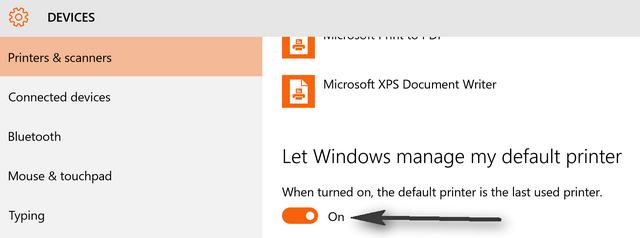
Mówiąc o tym, jeśli nie ustawiłeś domyślna drukarka Jak zainstalować drukarkę bezprzewodową w systemie Windows i obejściaMasz problemy z połączeniem się z drukarką bezprzewodową lub szukasz sposobu, aby drukarka przewodowa była dostępna bezprzewodowo? Skorzystaj z tych porad i wskazówek, aby uzyskać bezprzewodowy druk Zen. Czytaj więcej w systemie Windows 10 oto, jak to zrobić:
- Powyżej obszaru, w którym właśnie byłeś, znajduje się lista drukarek, kliknij ten, który chcesz.
- Kliknij Ustaw jako domyślne pod tym.
Teraz, po dokonaniu tych dwóch szybkich korekt, drukarka, której chcesz użyć jako domyślnej, pozostanie taka!
Źródło zdjęcia: FabrikaSimf przez ShutterStock
Dave LeClair uwielbia gry na konsolach, komputerach PC, urządzeniach mobilnych, urządzeniach przenośnych i innych urządzeniach elektronicznych, w które można grać! Zarządza sekcją Oferty, pisze artykuły i robi dużo pracy za kulisami w MakeUseOf.
